Lỗi Unhandled exception has occurred không liên quan đến một phần mềm cụ thể khiến nó khó xử lý hơn. Một số người sử dụng cũng nhìn thấy lỗi ghi Unhandled exception has occurred in your application . Nếu bạn click vào Continue , phần mềm sẽ bỏ qua lỗi này và gắng gượng tiếp tục. Nếu click vào Quit , phần mềm sẽ đóng ngay lập tức.
Nếu thấy lỗi này khi đang dùng phần mềm cụ thể, bạn nên khắc phục sự cố với ứng dụng đó. Nhưng bằng phương pháp nào? Bài viết này sẽ hướng dẫn bạn vài cách sửa lỗi Unhandled exception has occurred trên Windows 10 nhé.

Hướng dẫn khắc phục lỗi Unhandled Exception Has Occurred trên Windows 10
- 1. Cập nhật hệ điều hành và phần mềm
- 2. Quét máy tính tìm phần mềm độc hại
- 3. Trình khắc phục sự cố
- 4. Cài đặt .NET Framework
- 5. Chạy công cụ sửa chữa .NET Framework
- 6. Gỡ cài đặt và cài đặt lại .NET Framework
- 7.Thực hiện quét SFC
- 8. Thực hiện Clean boot và truy cập vào chế độ Safe Mode
1. Cập nhật hệ điều hành và phần mềm
Cập nhật Windows 10 lên phiên bản mới nhất có thể sửa một số lỗi trong hệ thống. Nhấn Win + I để mở Settings và click vào Updates & Security .

Trong Windows Update, kiểm tra xem có bản cập nhật nào không, nếu có cập nhật và khởi động lại máy tính.

Nếu lỗi này diễn ra khi dùng một phần mềm cụ thể, cập nhật ứng dụng đó. Nếu là phần mềm Windows Store, mở nó và click vào icon Download để kiếm tìm và cài đặt cập nhật ứng dụng.

Khởi động lại máy tính một lần nữa và kiểm tra xem lỗi đã biến mất chưa.
2. Quét máy tính tìm phần mềm độc hại
Windows Defender chạy trong nền để quét malware. Nếu sử dụng phần mềm diệt virus, anti-malware bên thứ ba, mở nó và thi hành quét hệ thống đầy đủ. Thực hiện theo hướng dẫn trên màn hình nếu phần mềm tìm kiếm được gì đó.

- Gỡ bỏ hoàn toàn ứng dụng độc hại (malware) trên máy tính Windows 10
3. Trình khắc phục sự cố
Windows 10 đi kèm với một số tùy chọn khắc phục sự cố tích hợp, bạn có thể sử dụng nó để tìm và sửa lỗi trong Windows và phần mềm Microsoft. Nhấn Win + I để mở Settings và tìm kiếm troubleshooting Windows Store apps , chọn Find and fix problems with Microsoft Store apps .

Thực hiện theo chỉ dẫn trên màn hình. Nếu tìm thấy gì đó nó sẽ thử sửa chữa hoặc cung cấp giải pháp.
- 20 công cụ có ích khắc phục sự cố cho Windows 10
4. Cài đặt .NET Framework
Bạn đã cài đặt .NET Framework trên máy tính chưa? Đây là phần mềm miễn phí của Microsoft biên dịch và thi hành chương trình viết bằng các ngôn ngữ khác nhau. Nó cung cấp khả năng tương tác giữa các ngôn ngữ mã hóa khác nhau. Nếu chưa, bạn chỉ cần click vào liên kết bên dưới và tải phiên bản mới nhất, sau đó cài đặt nó.
https://dotnet.microsoft.com/download/dotnet-framework

5. Chạy công cụ sửa chữa .NET Framework
Mặc dù có nhiều công cụ bên thứ ba cũng đều có thể sửa chữa .NET Framework, bạn nên thử công cụ chính thức của Microsoft trước. Tải và cài đặt .NET Framework Repair Tool sử dụng liên kết bên dưới. Chạy nó để xem có phát giác được vấn đề gì không. Khởi động lại máy tính khi kết thúc để kiểm tra lại

6. Gỡ cài đặt và cài đặt lại .NET Framework
Lỗi này thường liên quan đến .NET Framework. Trên thực tế, do thuộc tính phức tạp của phần mềm này, nó dễ bị mắc nhiều lỗi. Người dùng Windows 8 trở lên bỏ nhỡ công đoạn này vì không có cách nào để gỡ cài đặt .NET Framework trên các phiên bản mới hơn.

Mở Control Panel và click vào Uninstall a program . Bạn sẽ thấy danh sách phần mềm đã cài đặt trên máy tính. Tìm .NET Framework , bạn cũng có thể thấy nhiều hơn một .NET Framework, nhấp chuột phải vào chúng và chọn Uninstall .

Cài đặt lại .NET Framework sử dụng liên kết trên phần 4.
7.Thực hiện quét SFC
System File Scan hoặc SFC sẽ tìm kiếm các file bị hỏng và sửa chúng cho bạn. Nếu lỗi Unhandled exception has occurred diễn ra do file bị hỏng, SFC sẽ tìm thấy thủ phạm gây ra lỗi. Để thực hành quét SFC, mở Command Prompt với quyền quản trị và gõ lệnh bên dưới.
sfc /scannow
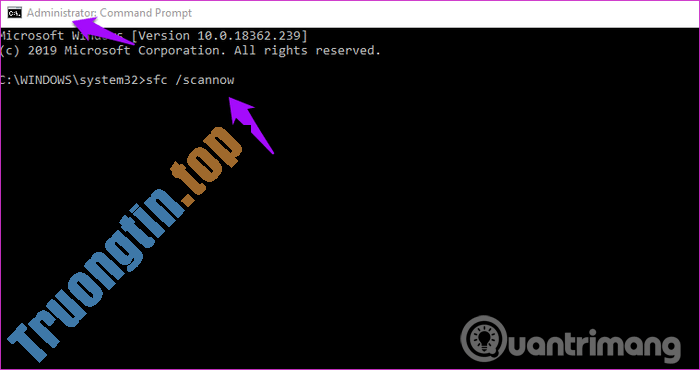
8. Thực hiện Clean boot và truy cập vào chế độ Safe Mode
Làm theo hướng dẫn trong bài viết Cách thực hành Clean Boot trên Windows 10 / 8 / 7 để thực hiện Clean boot và bài Cách vào Safe Mode Windows 10 khi khởi động để vào chế độ an toàn.
Chúc các bạn thực hành thành công!
- Cách giải nén nhiều tập tin trên Windows 10
- Cách bật, tắt Autoplay trong Windows 10
- Cách phát đĩa Blu-Ray trên Windows 10
- Cách ẩn và bỏ ẩn mọi thứ icon desktop trên Windows
sửa lỗi Unhandled Exception Has Occurred,khắc phục lỗi Unhandled Exception Has Occurred,fix lỗi Unhandled Exception Has Occurred,.NET framework
Nội dung Cách sửa lỗi Unhandled Exception Has Occurred trên Windows 10 được tổng hợp sưu tầm biên tập bởi: Tin Học Trường Tín. Mọi ý kiến vui lòng gửi Liên Hệ cho truongtin.top để điều chỉnh. truongtin.top tks.
Bài Viết Liên Quan
Bài Viết Khác
- Sửa Wifi Tại Nhà Quận 4
- Cài Win Quận 3 – Dịch Vụ Tận Nơi Tại Nhà Q3
- Vệ Sinh Máy Tính Quận 3
- Sửa Laptop Quận 3
- Dịch Vụ Cài Lại Windows 7,8,10 Tận Nhà Quận 4
- Dịch Vụ Cài Lại Windows 7,8,10 Tận Nhà Quận 3
- Tuyển Thợ Sửa Máy Tính – Thợ Sửa Máy In Tại Quận 4 Lương Trên 10tr
- Tuyển Thợ Sửa Máy Tính – Thợ Sửa Máy In Tại Quận 3
- Nạp Mực Máy In Đường Trịnh Văn Cấn Quận 1
- Top 10 Cửa Hàng Bán Máy Tính Cũ Chợ Tốt Ở Tại Quận 4 Tphcm
- Dịch Vụ Sửa Máy Tính Đường Trần Văn Quang Quận Tân Bình
- Cách kích hoạt chế độ Kiosk Mode trên Windows 10
- Địa Chỉ Sửa Máy Lọc Nước Quận 4








